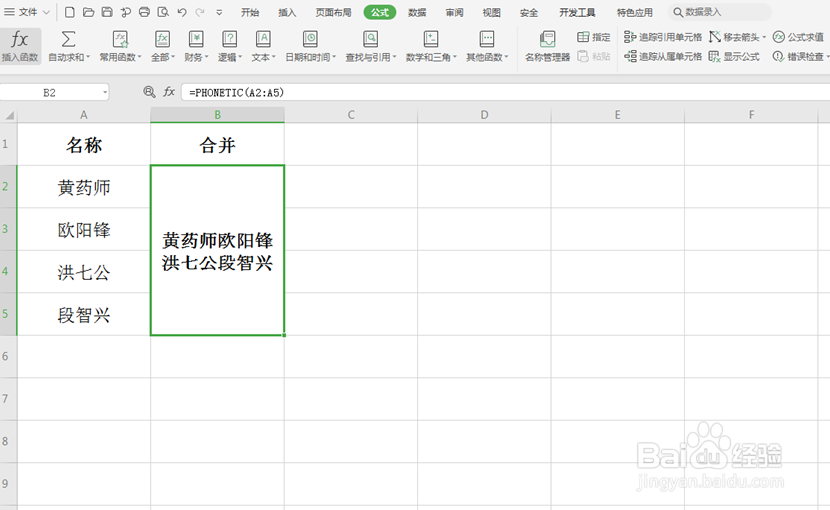1、一、打开一个Excel表格,选中需要合并的几个竖向单元格,点击工具栏中的【开始】,下拉菜单中选择【合并居中】。

2、二、选择工具栏上的【公式】,在下拉菜单中选择【插入函数】选项。
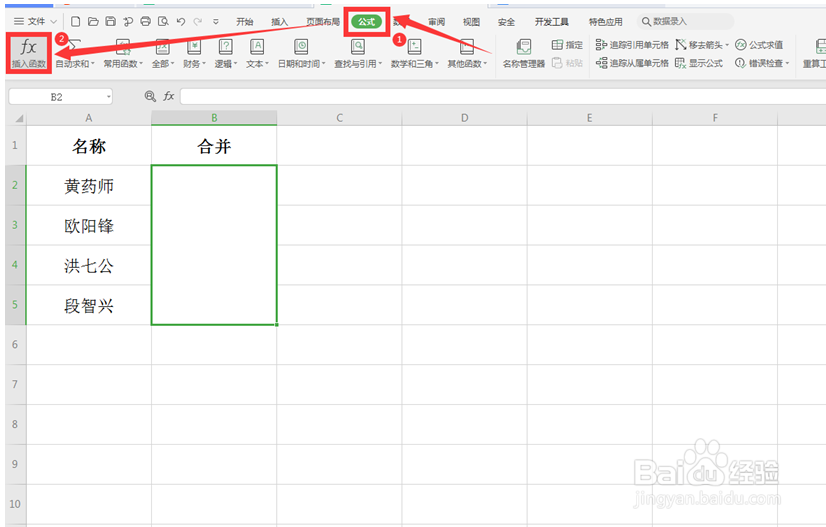
3、三、在弹出的对话框中选择函数“PHONETIC”,点击确定。
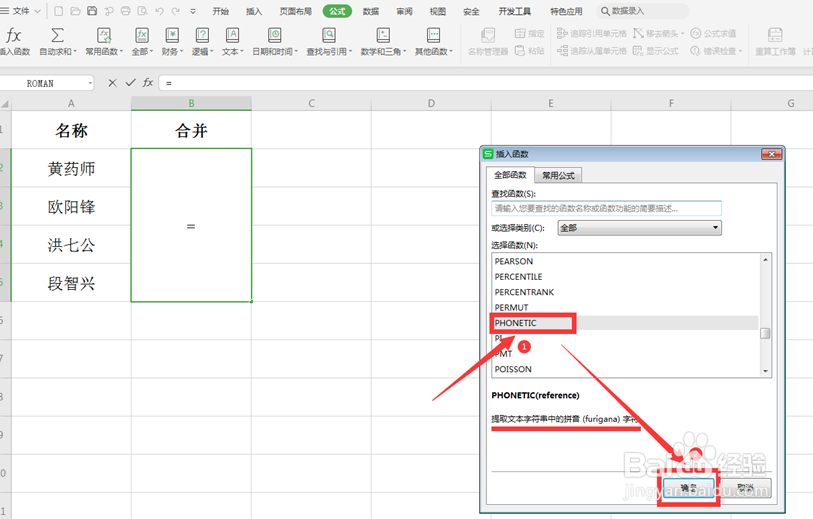
4、四、在函数参数对话框中选择需要引用单元格区域,并点击确定。
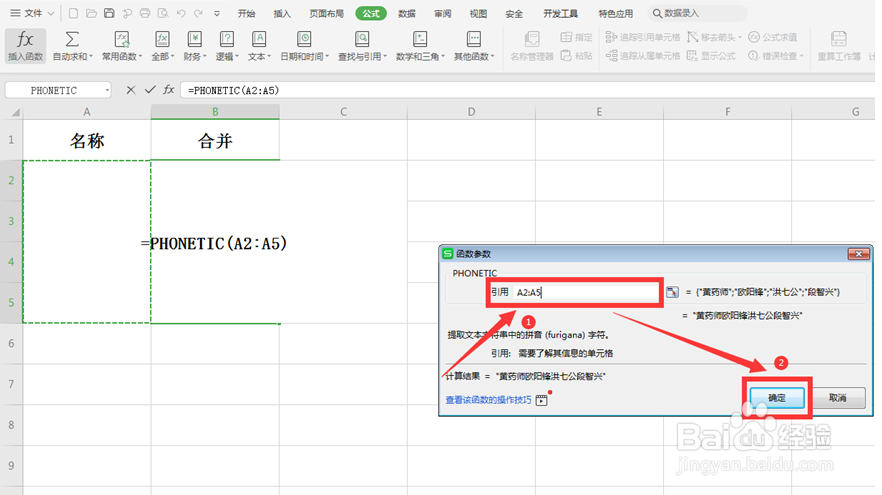
5、五、此时会发现所有的竖向单元格内容合并到一起。
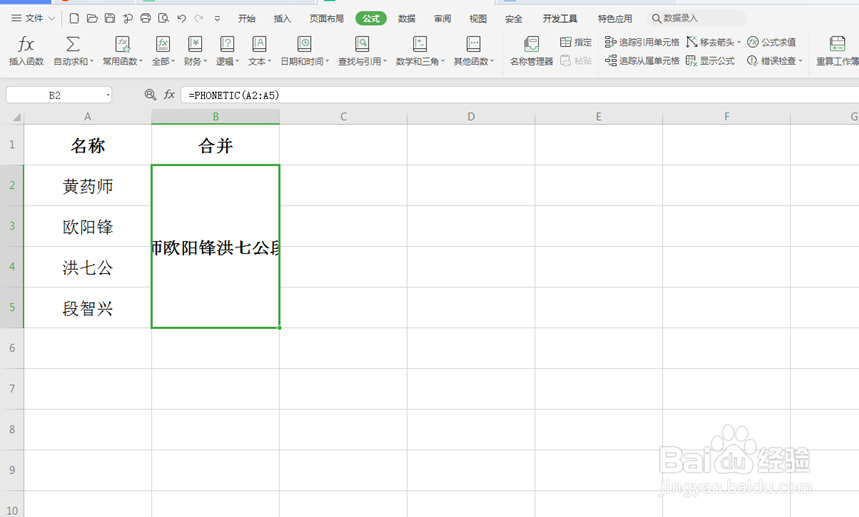
6、六、我们右键点击该合并的单元格,在弹出的菜单中选择【设置单元格格式】。
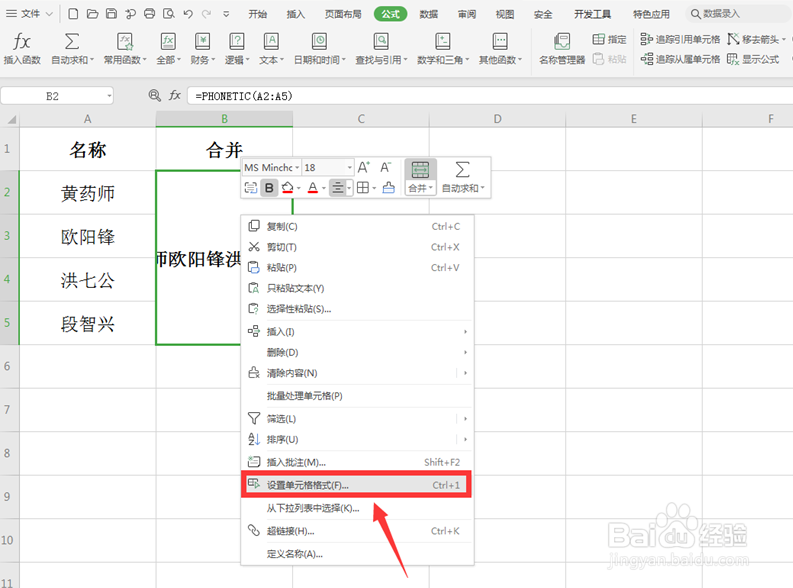
7、七、在弹出的【单元格格式】对话框中选择【对齐】选项,点选【自动换行】。
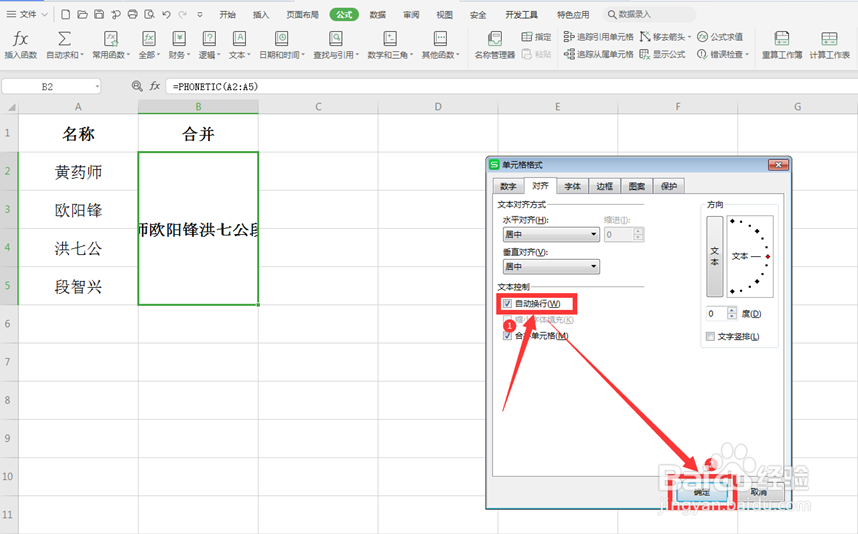
8、八、此时合并的竖向单元格内容完全显示。